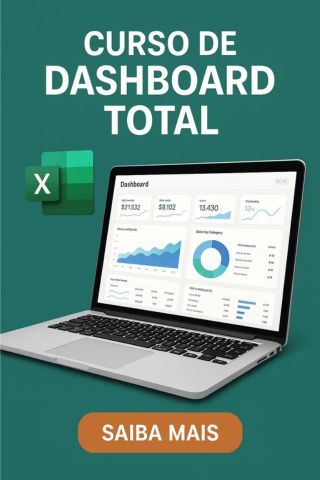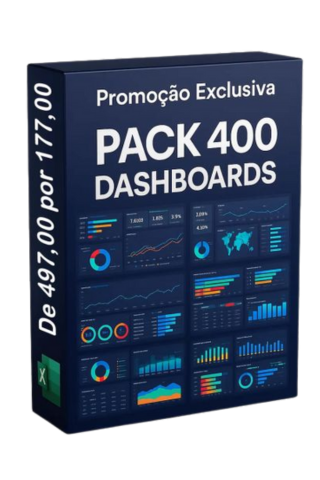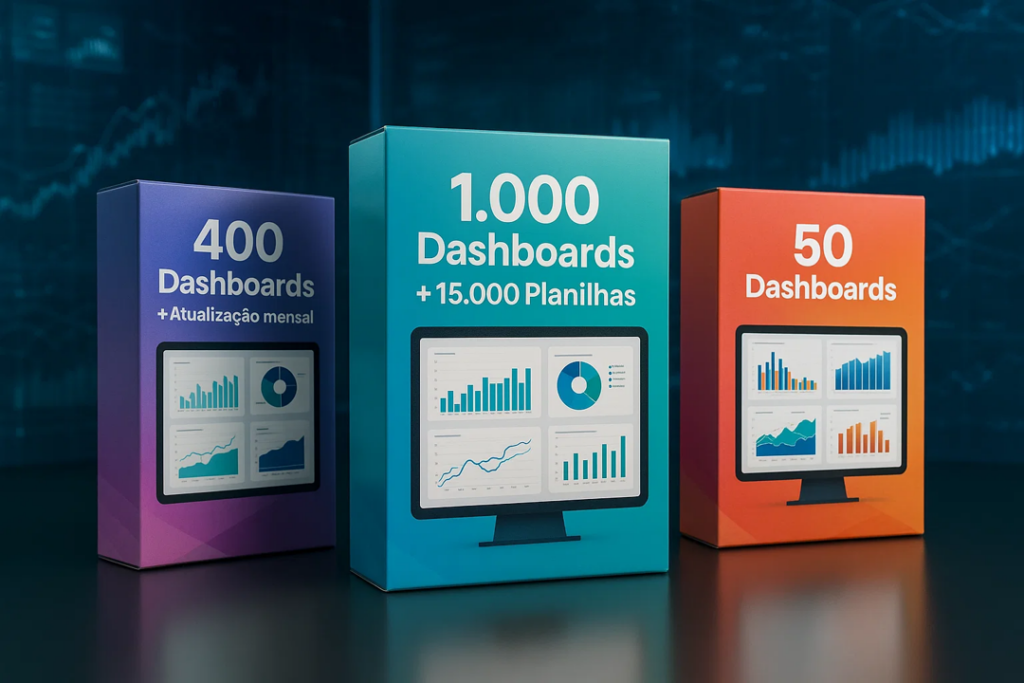Automatizando a criação de um arquivo XML
📁 eSocial no Excel
Com a exigência do eSocial, muitas empresas buscam formas de gerar arquivos XML de forma automatizada e compatível com os layouts definidos pelo governo. Uma alternativa prática, especialmente para pequenas e médias empresas, é usar o Excel como ferramenta base para montar e exportar esses arquivos de forma organizada e eficiente.
Neste artigo, você vai aprender como automatizar a criação de um arquivo XML para o eSocial diretamente do Excel, unindo praticidade e conformidade com as exigências legais.
Abaixo você encontra 4 folders de demonstração dos conteúdos que existem em nossos Pacotes Completos que você pode adquirir.
🧩 O que é o XML do eSocial?
O eSocial exige que as empresas enviem informações trabalhistas, previdenciárias e fiscais por meio de arquivos XML padronizados. Cada evento (como admissões, desligamentos, folhas de pagamento, etc.) possui um layout específico definido pelo governo.
Esses arquivos precisam respeitar a estrutura, hierarquia e os nomes de elementos definidos no Manual de Orientação do eSocial (MOS).
🔧 O que você precisa para automatizar via Excel?
✔ Estrutura básica:
Excel com as colunas definidas conforme o layout do evento
VBA (Visual Basic for Applications) para montar o XML automaticamente
Editor de texto ou validador XML para teste
📊 Exemplo: Automatizando o XML do evento S-1200 (Remuneração)
1. Estruture sua planilha
Crie uma planilha com colunas como:
CPF do trabalhador
Matrícula
Nome completo
Remuneração
Competência
Tipo de contrato
Data de pagamento
2. Crie um botão com macro VBA
Abra o Editor VBA (Alt + F11) e cole um código básico que percorre as linhas da planilha e monta o arquivo XML com os dados.
Exemplo básico de estrutura XML com VBA:
Sub GerarXML()
Dim XML As String
Dim Linha As Integer
Dim Caminho As String
Caminho = Application.ThisWorkbook.Path & "\esocial.xml"
XML = "<?xml version='1.0' encoding='UTF-8'?>" & vbCrLf
XML = XML & "<eSocial>" & vbCrLf
Linha = 2 'começa da linha 2
Do While Cells(Linha, 1).Value <> ""
XML = XML & " <evtRemun>" & vbCrLf
XML = XML & " <ideEvento>" & vbCrLf
XML = XML & " <tpAmb>1</tpAmb>" & vbCrLf
XML = XML & " </ideEvento>" & vbCrLf
XML = XML & " <ideEmpregador>" & vbCrLf
XML = XML & " <nrInsc>" & Cells(Linha, 1).Value & "</nrInsc>" & vbCrLf
XML = XML & " </ideEmpregador>" & vbCrLf
XML = XML & " <ideTrabalhador>" & vbCrLf
XML = XML & " <cpfTrab>" & Cells(Linha, 2).Value & "</cpfTrab>" & vbCrLf
XML = XML & " </ideTrabalhador>" & vbCrLf
XML = XML & " <remun>" & vbCrLf
XML = XML & " <vrRemun>" & Cells(Linha, 3).Value & "</vrRemun>" & vbCrLf
XML = XML & " </remun>" & vbCrLf
XML = XML & " </evtRemun>" & vbCrLf
Linha = Linha + 1
Loop
XML = XML & "</eSocial>"
Open Caminho For Output As #1
Print #1, XML
Close #1
MsgBox "Arquivo XML gerado com sucesso!", vbInformation
End Sub
⚠ Importante: Este é apenas um exemplo didático. O XML real do eSocial é muito mais complexo e requer validação com base no XSD oficial.
✅ Validação e envio
Após gerar o arquivo XML:
Valide o XML usando o Validador do eSocial ou softwares integradores.
Envie através de sistemas próprios, conectados ao eSocial, como o eSocial Doméstico, sistemas ERP, ou transmissores oficiais.
🧠 Benefícios da automação com Excel
Reduz erros de digitação
Garante padronização dos dados
Elimina retrabalho na geração manual
Flexibilidade para adaptar aos diferentes layouts
🚨 Cuidados importantes
Atualize os layouts com base no Manual do eSocial
Mantenha backups dos arquivos XML gerados
Use controle de versão se o XML for modificado frequentemente
Teste sempre em ambiente de homologação antes de enviar em produção
VOCÊ PODE ADQUIRIR TAMBÉM NOSSO PACOTE COMPLETO, ABAIXO ALGUNS EXEMPLOS
📌 Conclusão
Automatizar a criação de XMLs para o eSocial com Excel e VBA é totalmente possível, principalmente para empresas que ainda não possuem um sistema ERP completo. Com organização, atenção aos layouts e testes de validação, é possível garantir conformidade e agilidade no processo de envio dos eventos.
Se você precisa de uma solução simples e funcional para começar a enviar seus arquivos do eSocial, o Excel pode ser um ótimo ponto de partida — e com um pouco de código VBA, ele se torna ainda mais poderoso.
Se quiser um modelo pronto ou ajuda para implementar, comente “QUERO XML” que podemos compartilhar mais detalhes! 📥
#eSocial #ExcelAvançado #Automatização #XMLnoExcel #VBA #PowerDash #ChinarelliTI #RHDigital #FolhaDePagamento
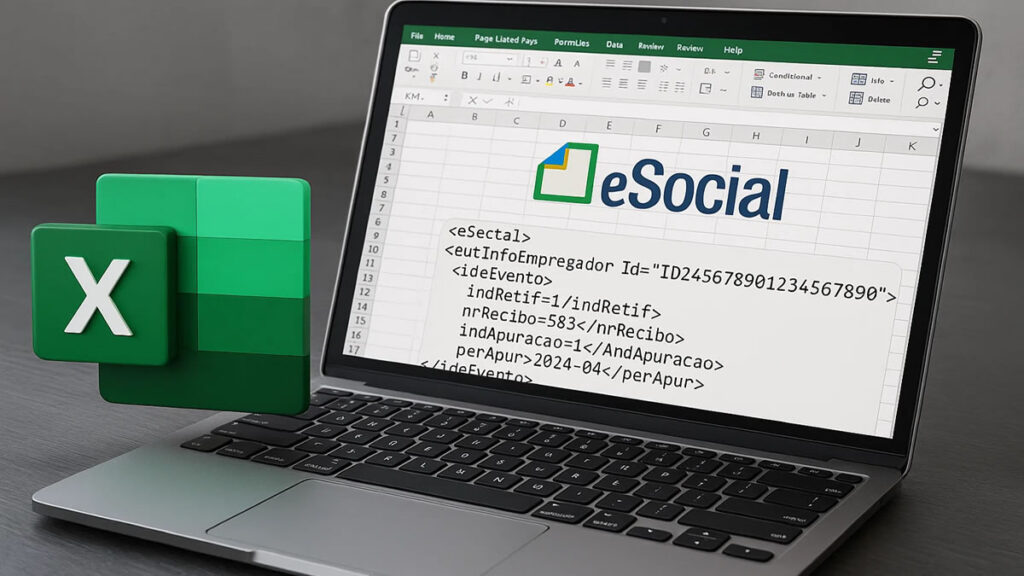
PREÇO REVELADO!
Escolha o melhor pacote para você:
PACOTE DE DASHOARD SIMPLES
PAGAMENTO ÚNICO
sem mensalidade
DE R$ 297
por apenas 12x de
R$ 10,03
Parcelado no cartão de crédito, ou
R$ 97,00 à vista!
⚠️⚠️NÃO É MENSALIDADE⚠️⚠️
PAGUE UMA VEZ SÓ
- Pacote de Dashboards 50 Dashs
- Garantía incondicional de 7 días
-
Pacotão de Planilhas: Com mais de 2.000 planilhas -
eBook Tudo sobre tabela dinâmica -
Pacote indicadores
⚠️⚠️ACHOU BOM? ENTÃO VEJA AS OFERTAS AO LADO ⚠️⚠️
MAIS VANTAGENS
COMPLETO
+ de 400 DASHBOARDS + SUPER BÔNUS + BÔNUS PREMIUM
DE R$ 697
por apenas 12x de
R$ 24,51
Parcelado no cartão de crédito, ou
R$ 237,00 à vista!
PAGAMENTO ÚNICO
sem mensalidade
⚠️⚠️NÃO É MENSALIDADE⚠️⚠️
PAGUE UMA VEZ SÓ
- Pacote com + de 400 Dashboard
- Acesso Vitalício e Atualizações
- Garantía incondicional de 7 días
- Super bônus: Pacotão de Planilhas Com mais de 2.000 planilhas
- Super bônus: eBook Tudo sobre tabela dinâmica
- Pacote de Indicaroes
MAIS VENDIDO
COMPLETÃO
+ de 1000 DASHBOARDS + SUPER BÔNUS + BÔNUS PREMIUM + 15.000 PLANILHAS + PACOTE EXCLUSIVO
DE R$ 997
por apenas 12x de
R$ 50,37
Parcelado no cartão de crédito, ou
R$ 487,00 à vista!
PAGAMENTO ÚNICO
sem mensalidade
⚠️⚠️NÃO É MENSALIDADE⚠️⚠️
PAGUE UMA VEZ SÓ
- Pacote com + de 1,000 Dashboard
- Acesso Vitalício e Atualizações
- 15.000 Planilhas
- Super bônus: Pacotão de Planilhas Com mais de 2.000 planilhas
- Super bônus: eBook Tudo sobre tabela dinâmica
- Pacote de Indicaroes
- + 5 Bônus Exclusivos